
- •191040, Санкт-Петербург, Литовский пр., 78, лит. «б».
- •2. Установка и запуск программ
- •2.2. Установка и запуск программы
- •3. Интерфейс программы
- •3.1. Окно выбора базы данных
- •3.2. Главное окно программы и назначение пунктов главного меню
- •4.4. Ввод данных
- •4.5. Получение результатов
- •5. Работа со справочной информацией
- •Содержание

Подготовлено к печати фирмой «ИМАТОН».
Профессиональный психологический инструментарий
191040, Санкт-Петербург, Литовский пр., 78, лит. «б».
Тел. (812) 327-57-57, 327-57-33,
тел./факс (812) 327-57-77.
www.imaton.com
1. Назначение и основные возможности программы
Компьютерная программа «School3» предназначена для ввода, хранения и обработки данных по методикам, входящим в состав методического комплекса Л.А.Ясюковой «Прогноз и профилактика проблем обучения, социализация и профессиональное самоопределение старшеклассников». Она позволяет осуществлять следующие функции:
Создание, выбор, переименование и удаление баз данных.
Ограничение доступа к базам данных с помощью пароля.
Добавление тестируемых в базу данных, редактирование данных о тестируемых и удаление тестируемых из базы данных.
Ввод ответов с бланков по методикам:
Тест структуры интеллекта Амтхауэра,
Тест Равена (серии В, С, D, Е),
Правовое и гражданское сознание,
Структура трудовых и жизненных ценностей,
Тест социальной перцепции Фидлера,
Мотивация профессионального выбора,
Личностный опросник Кеттелла.
Получение результатов обработки в табличной или графической форме.
Экспорт результатов обработки в программу MS Excel.
В руководстве пользователя описываются процедуры установки и использования программы. Порядок анализа и интерпретации полученных результатов описывается в Методическом руководстве.
© ГП «ИМАТОН», 2005
2. Установка и запуск программ
2.1. Системные требования
Для работы программ требуется персональный компьютер с Pentium-совместимым процессором, свободным местом на жестком диске не менее 5 Мб и устройством «мышь».
Программа функционирует под управлением Windows 98/ Me/NT/2000/XP.
Для установки программ желательно наличие CD ROM.
2.2. Установка и запуск программы
Для того чтобы установить программу на жесткий диск компьютера:
Вставьте CD с программой в CD ROM.
Запустите с CD программу установки файл School3_Setup.exe. В процессе установки осуществляется выбор раздела жесткого диска и папки, в которую будет осуществляться копирование программы. По умолчанию программа устанавливается на диск С: в папку «Program Files\lmaton\School3». После установки программа может запускаться из главного меню Windows, которое вызывается нажатием на кнопку «Пуск».
3. Интерфейс программы
3.1. Окно выбора базы данных
При запуске программы открывается окно выбора базы данных (рис.1). В списке доступных баз данных курсор устанавливается на необходимое название, вводится пароль доступа и нажимается кнопка «ОК». В этом окне кнопка «Работа с БД» позволяет создавать новую базу данных, изменять ее название и пароль, а также удалять имеющуюся базу данных. При создании новой базы данных ей присваивается название и доступ к ней может быть ограничен паролем.

Рис. 1. Окно выбора базы данных
3.2. Главное окно программы и назначение пунктов главного меню
После выбора базы данных открывается главное окно программы (рис.2), включающее заголовок с названием открытой базы данных, главное меню, панель инструментов с кнопками быстрого доступа, и таблицу тестируемых, содержащую информацию о фамилии, имени и отчестве, возрасте, поле.
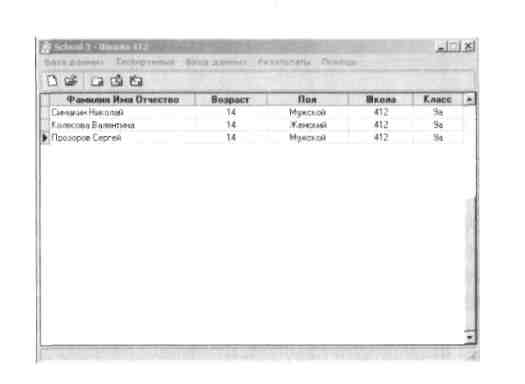
Рис.2. Главное окно программы
Назначение пунктов главного меню программы. Пункт меню «База данных» позволяет:
создать новую базу данных,
открыть имеющуюся базу данных,
выйти из программы.
Пункт меню «Тестируемые» предназначен для того, чтобы:
добавить тестируемого в базу данных,
изменить данные о тестируемом,
удалить тестируемого из базы данных,
С помощью пункта меню «Ввод данных» можно:
ввести данные тестирования с бланков. Пункт «Результаты» дает возможность:
вывести на экран результаты тестирования,
экспортировать результаты тестирования в программу MS Excel. Пункт меню «Помощь» позволяет:
получить справочную информации о программе;
выйти на главную страницу сайта «Иматон» в Интернете;
получить сведения о версии программы и разработчиках. Наиболее часто используемые пункты меню дублируются
кнопками, расположенными на панели инструментов ниже главного меню. При наведении курсора мыши на кнопку появляется всплывающая подсказка, сообщающая о назначении этой кнопки. Рабочая область главного окна представляет собой таблицу с данными о тестриуемых.
4. Порядок работы с программой
4.1. Создание новой базы данных
Пункт меню «База данных / Создать» приводит к открытию окна, в котором необходимо ввести название базы данных и при желании пароль для ограничения доступа к базе данных, завершив ввод нажатием на кнопку «ОК».

Рис.3. Окно создания новой базы данных
4.2. Открытие имеющейся базы данных
Пункт меню «База данных / Открыть» открывает окно выбора базы данных. В списке доступных баз данных курсор устанавливается на необходимое название, вводится пароль доступа и нажимается кнопка «ОК» (рис. 1).
4.3. Добавление нового тестируемого, изменение данных о тестируемом и удаление тестируемого
Перед тестированием необходимо добавить в базу данных нового тестируемого. Для этого используется пункт меню «Тестируемые / Добавить», после чего открывается окно, в поля которого вводятся фамилия, имя и отчество, пол, возраст и группа тестируемого (рис.4).
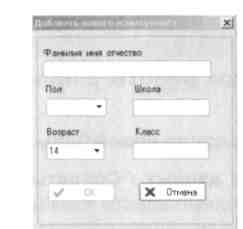
Рис. 4. Окно добавления нового тестируемого.
При необходимости в дальнейшем данные о тестируемом могут быть изменены и исправлены с помощью пункта меню «Тестируемые / Изменить». Если требуется удалить запись о тестируемом вместе с данными тестирования, используется пункт меню «Тестирование / Удалить».
